
微信扫码即刻访问“巡星客”——国内领先的天文社区
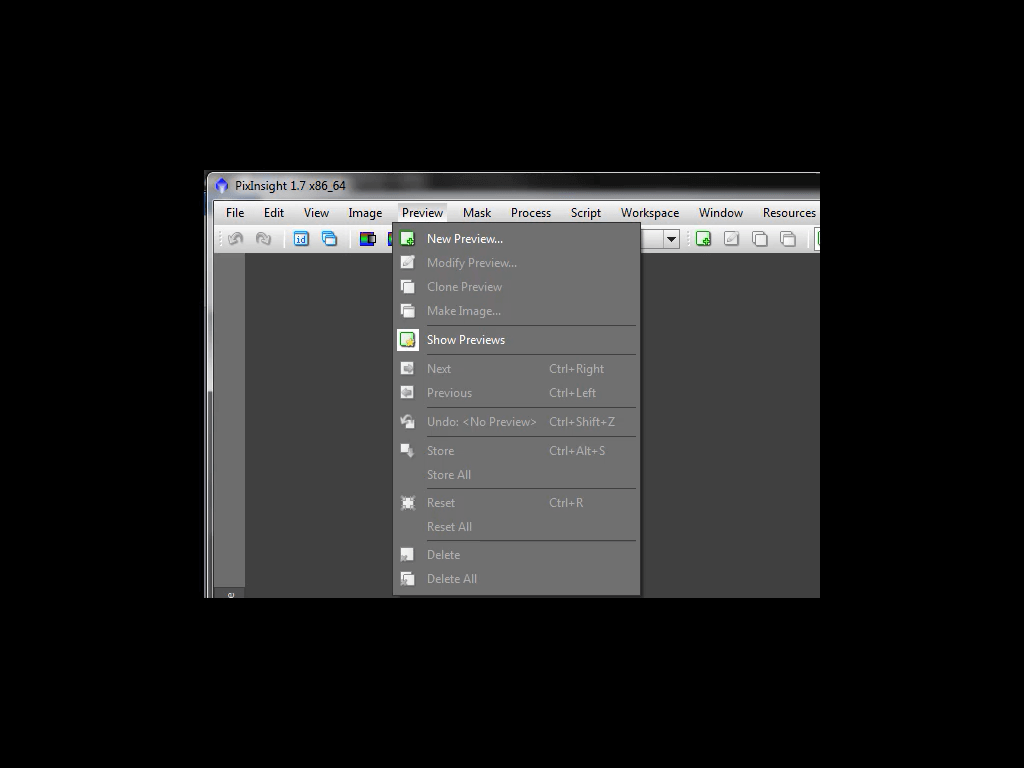
这就是Preview(预览)- PI中非常重要的试验工具,我回头会详细讲。
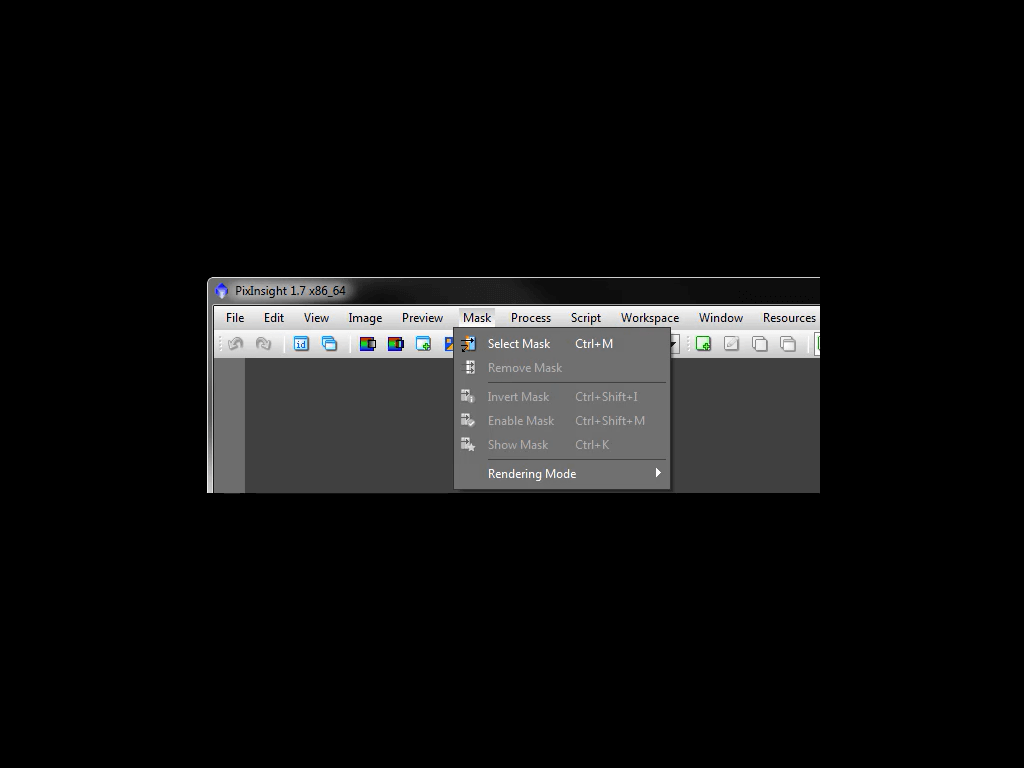
同样重要的是这个选择(selection)和蒙版(mask)工具,我也先跳过这个菜单。
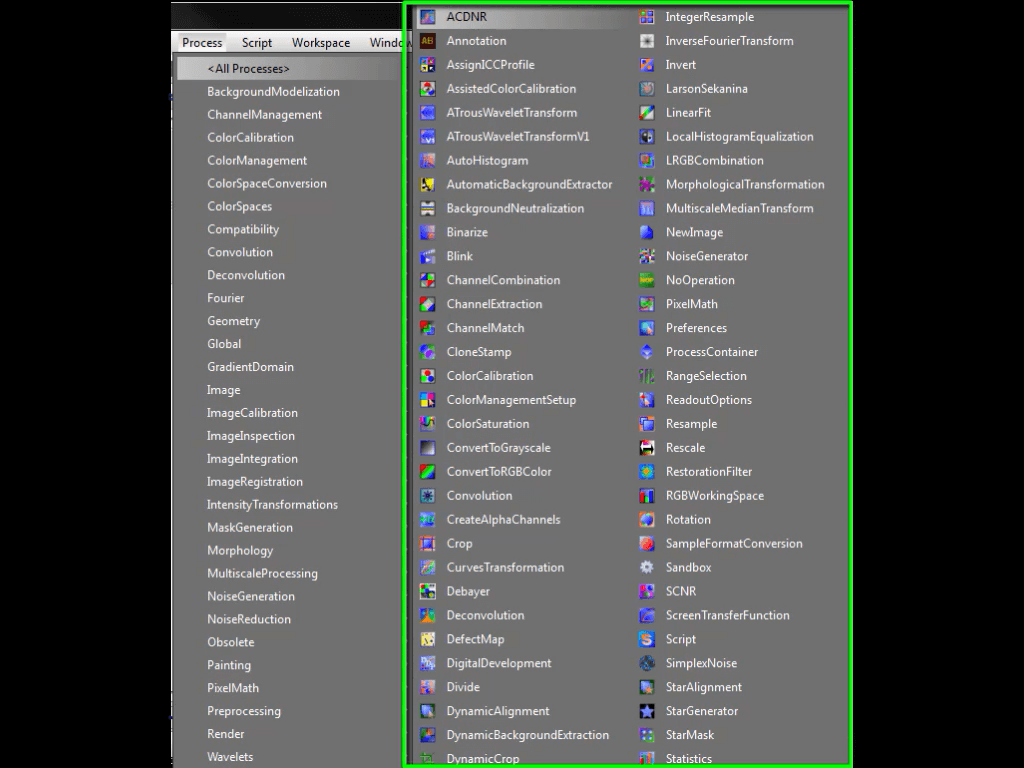
所有的进程(Process)都在这里集中并归类了。
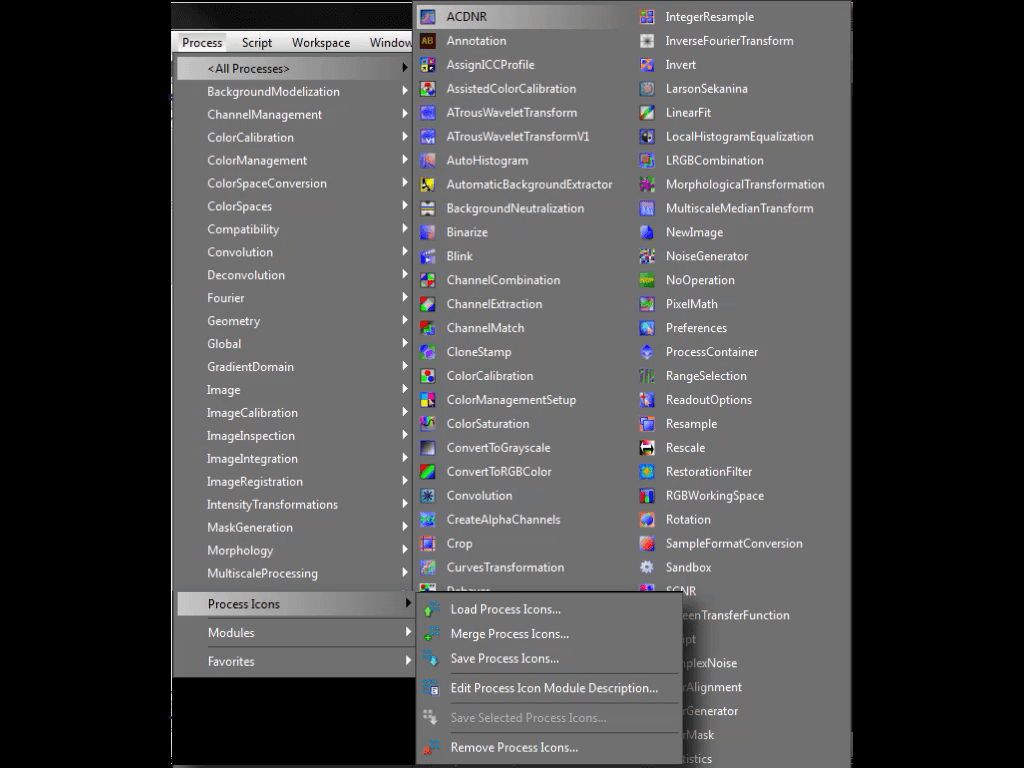
在这里,你可以保存和加载进程(Process)图标,这是我的最爱。
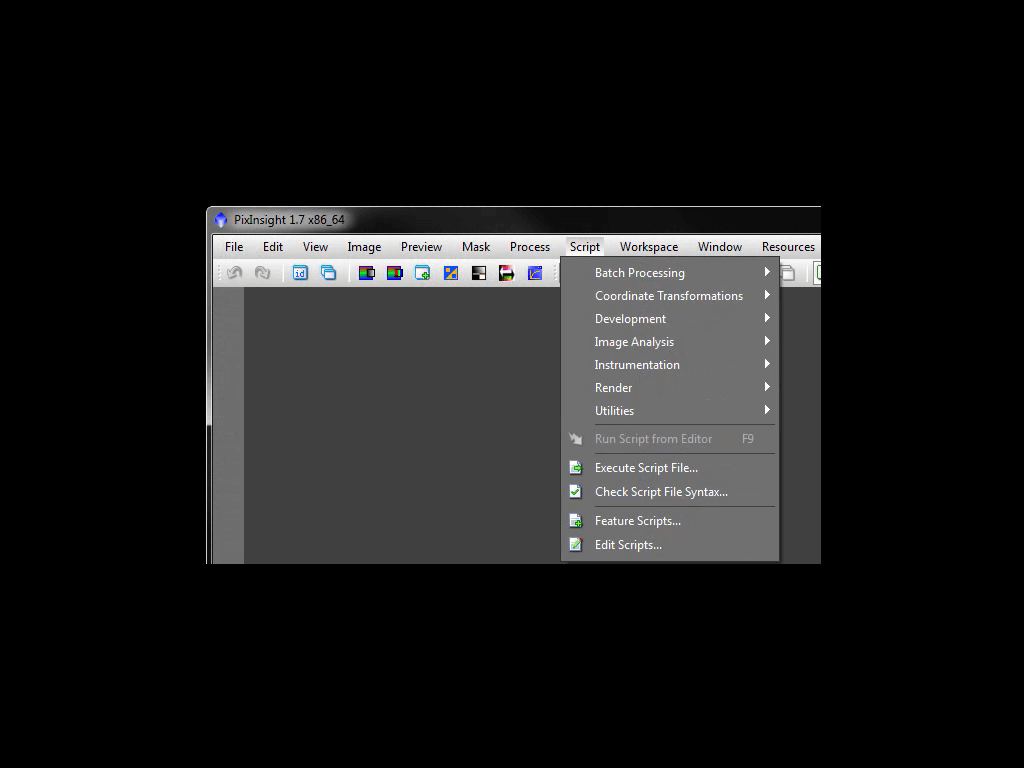
这整个目录,连同回头会讲到的Script目录,都可以在Process Explorer里找到。
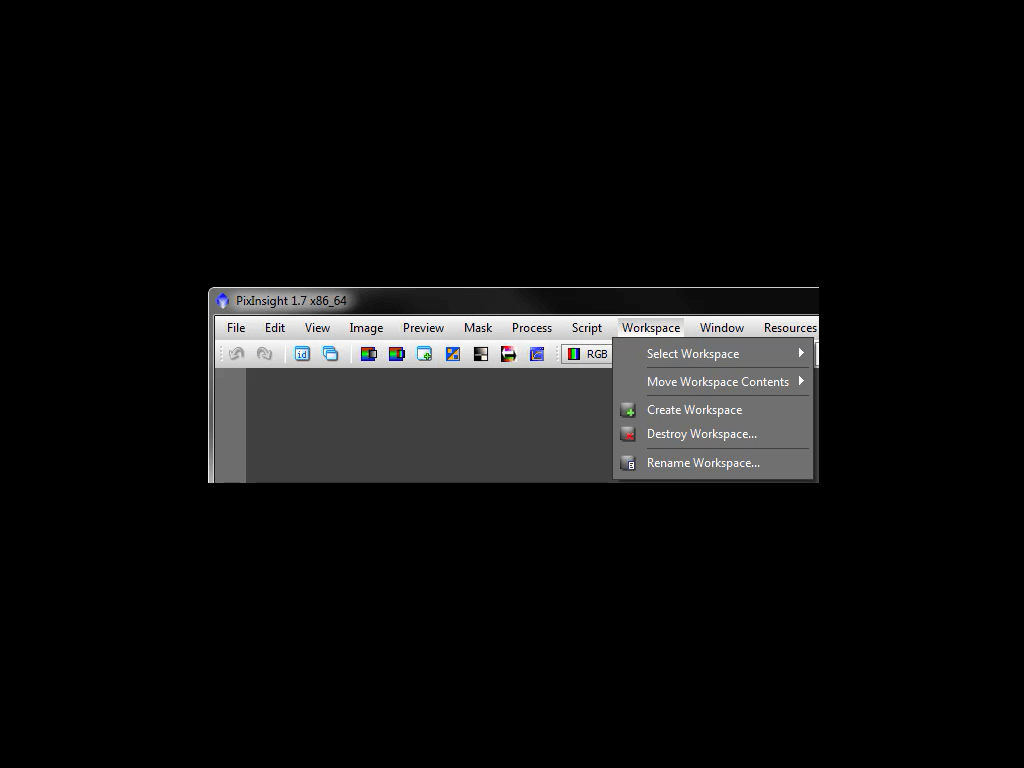
下一个是 Workspace。回忆一下,你可以键入或者拖拽一个项目到一个替代的项目上。这里你可以创建额外的workspaces, 删除它们,重新命名它们,以及快速地在他们之间移动你想要的项目。你可以自己先熟悉一下这些目录,
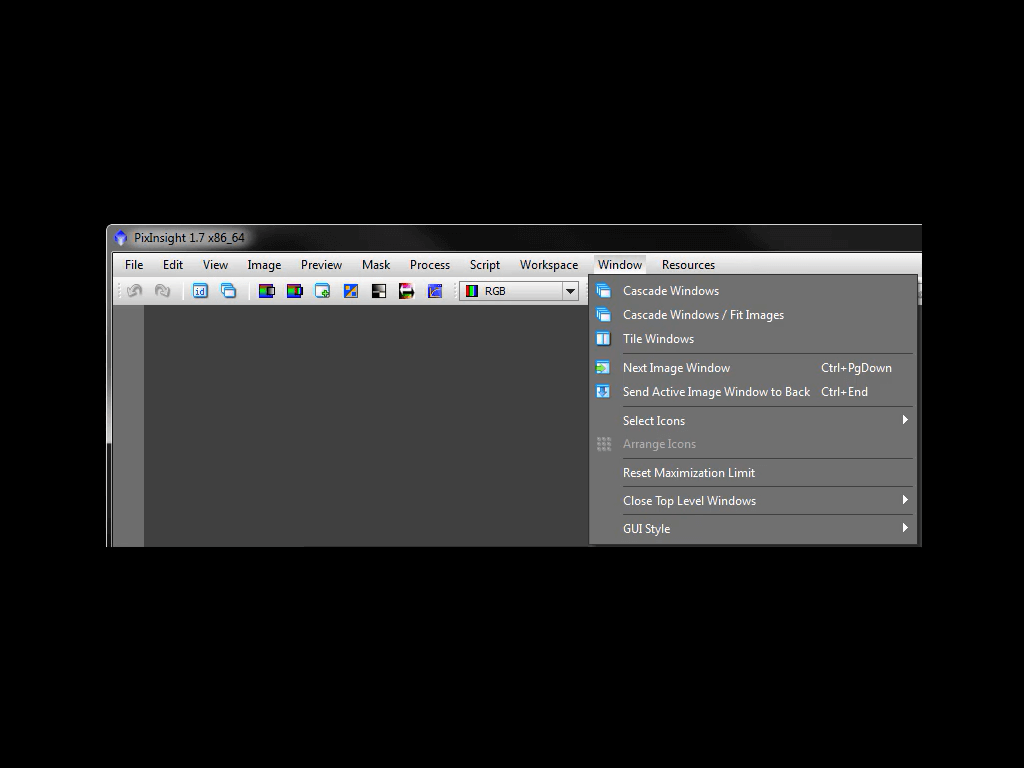
你可以自己看看Window菜单,但是这里也没有什么重点需要担心的。
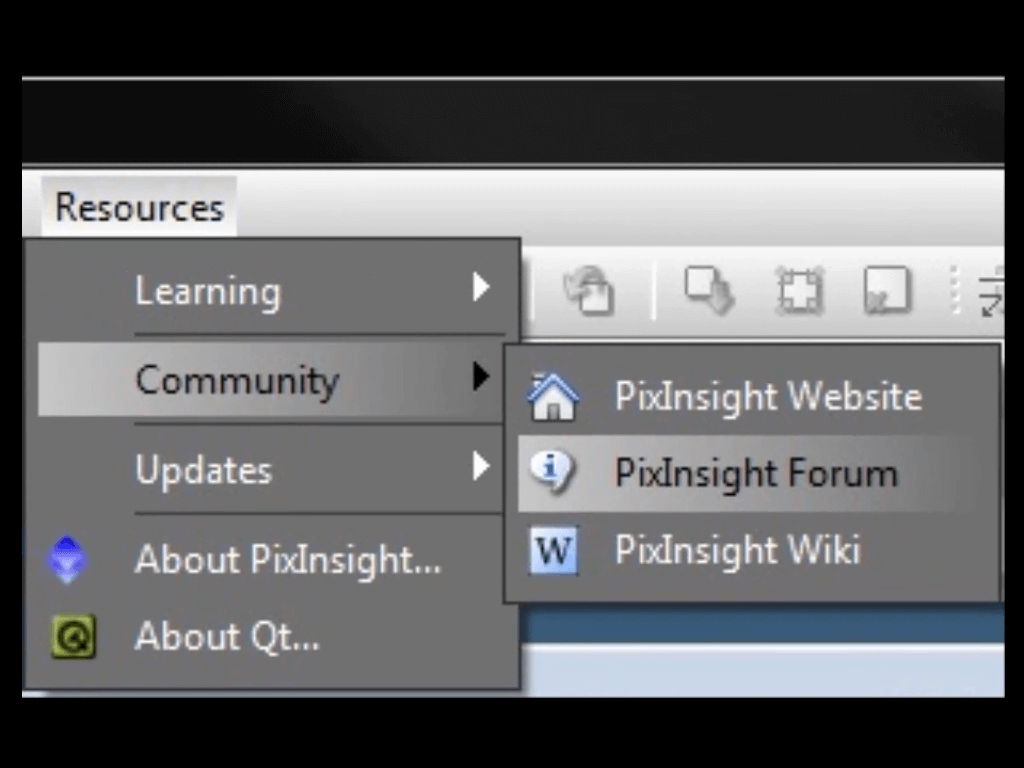
最后,Resources目录里有PixInsight论坛和教程的链接。
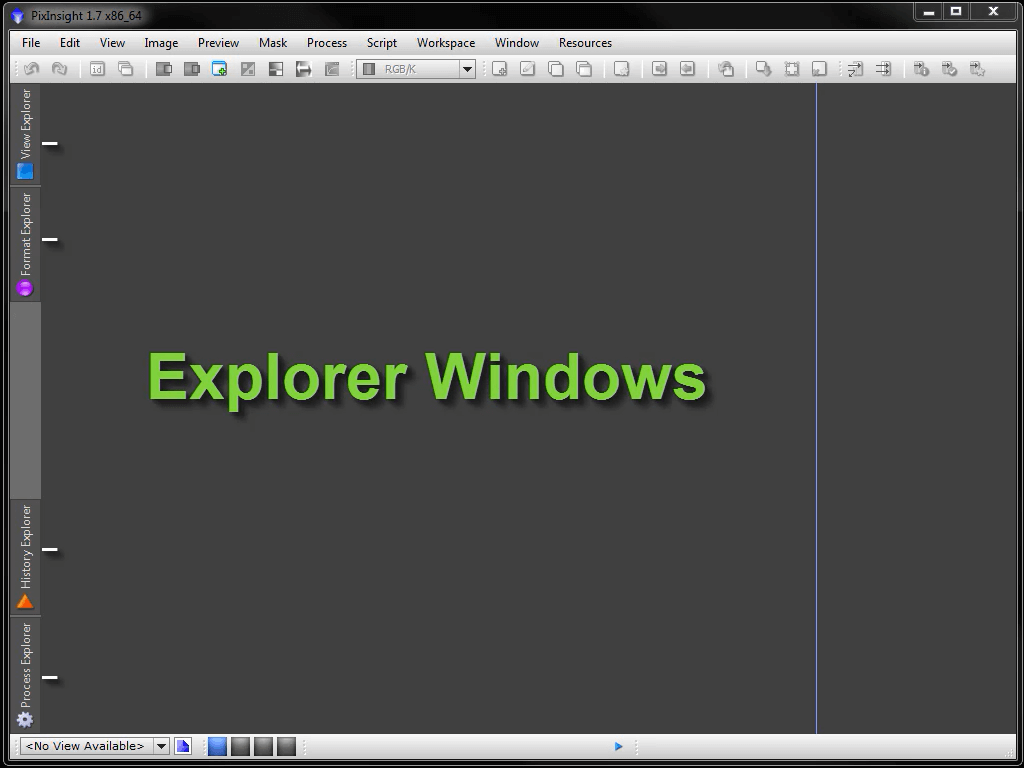
有四个探索窗口: Process, Format, View, 和 History。
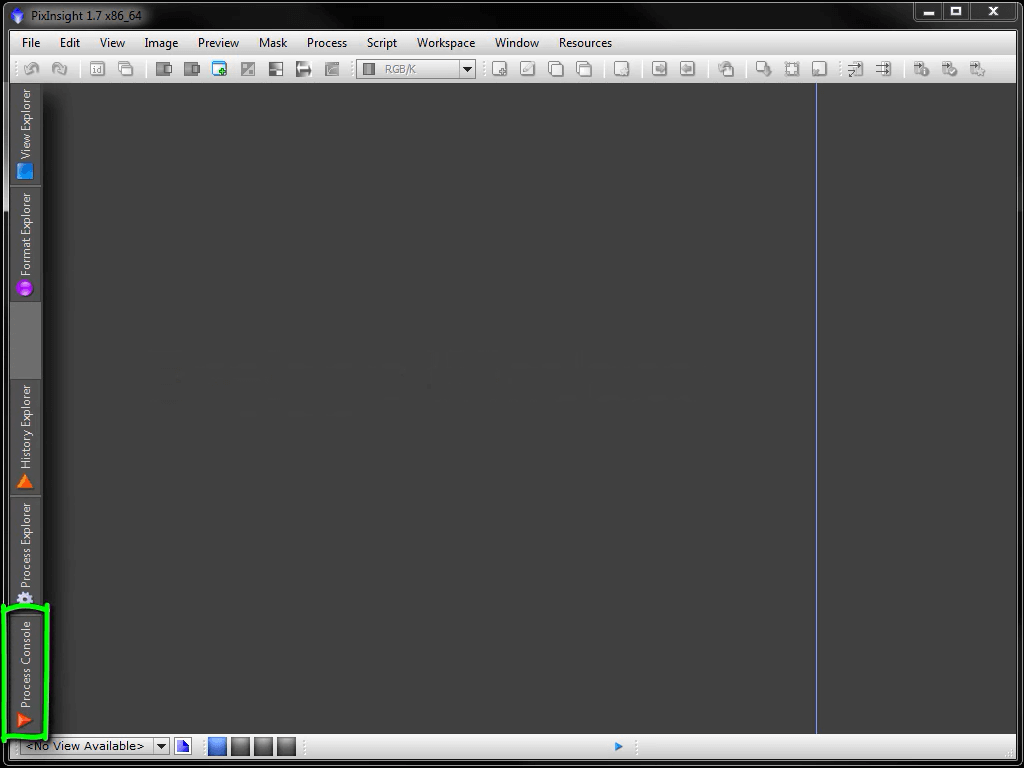
但是,让我们也加上 Process Console.

这个控制台(console)不能忽视。起初,我也觉得它很烦人,而你还不能真正关闭它。但是你可以移动它,改变它的大小。像DOS一样,它用文字详细列出了所有的信息,你随后将会很依赖它来了解所有进程的状态。
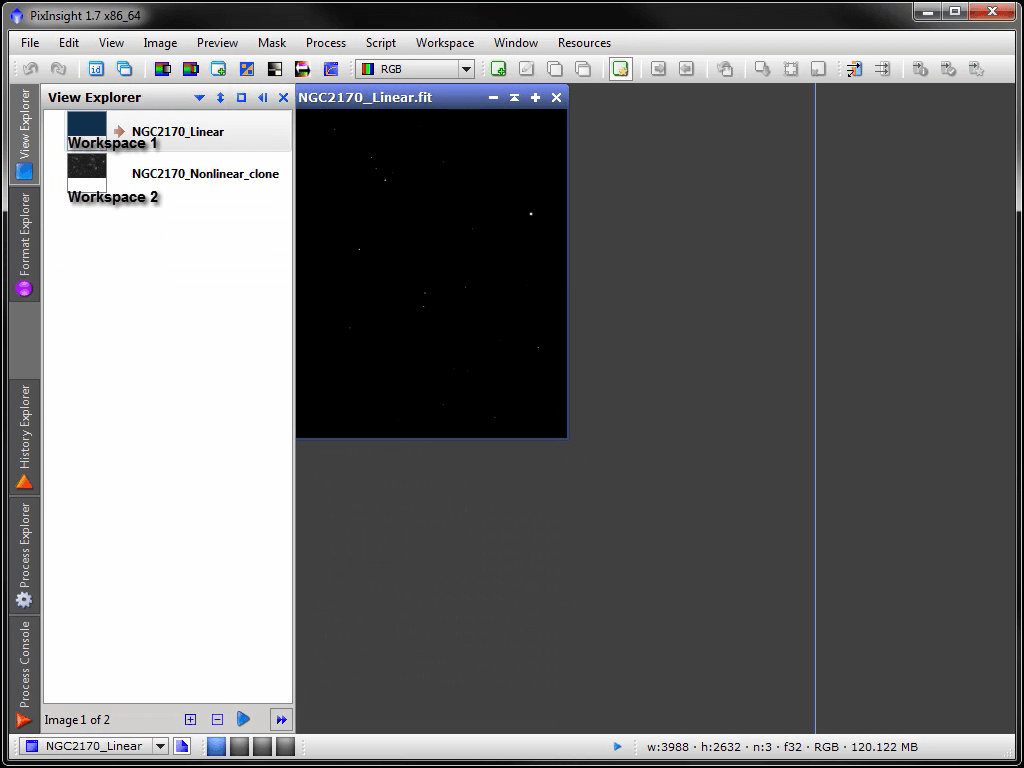
View 是在同一个工作空间(Wrokspaces)快速选择不同图像的工具。
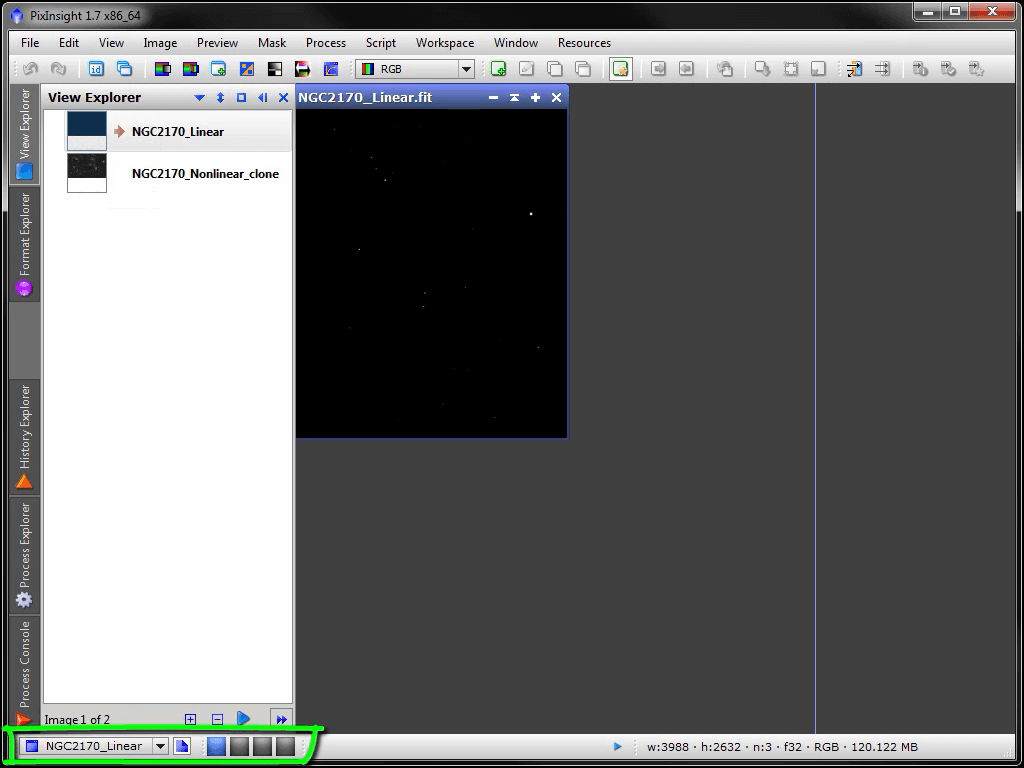
由于还有一个View下拉菜单,我会把这个探索窗口关闭。
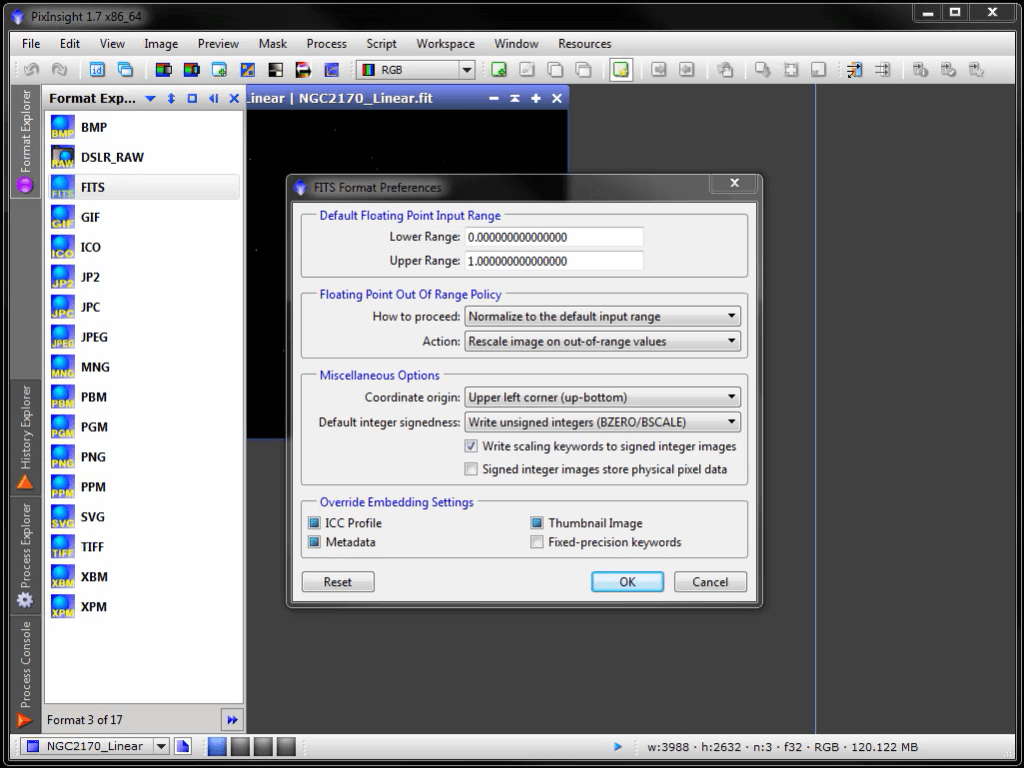
在Format窗口,你可以设置不同文件格式的参数。我选择将FITS格式设置成’Upper left corner’(左上角)
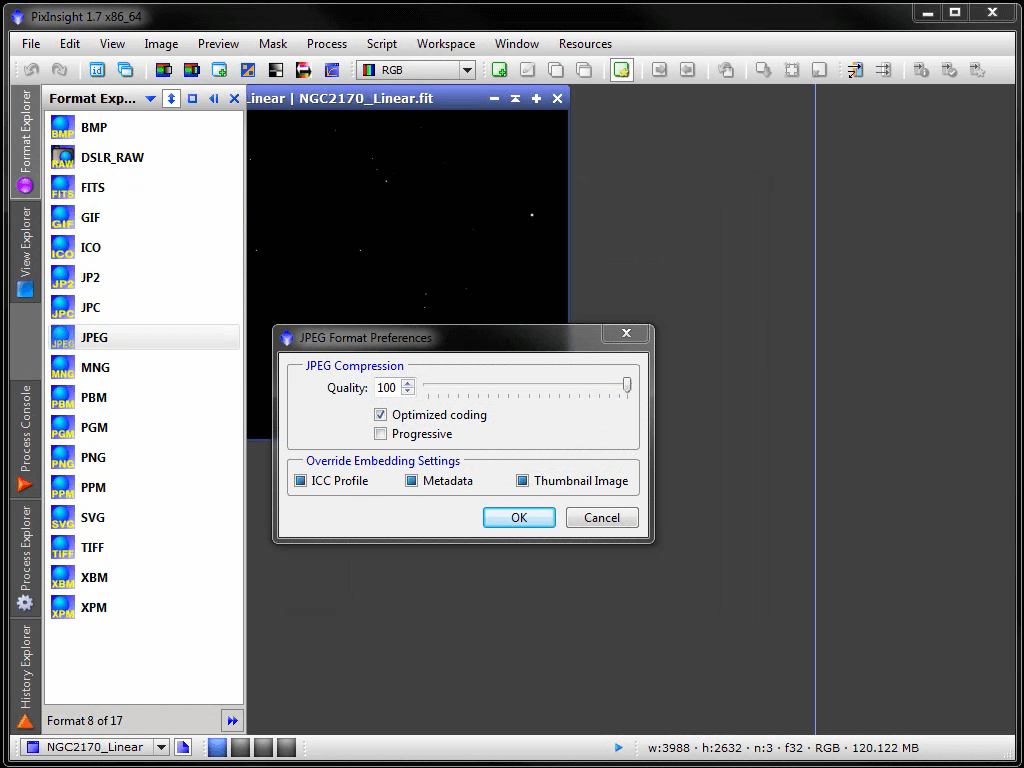
以及选择用最高质量保存JPEGs格式。

你可以有自己的设置。对单反的RAW来说,佳能的.CR2文件用默认值就可以了。第一次设置完成格式(format)之后,我会选择关闭这个窗口。
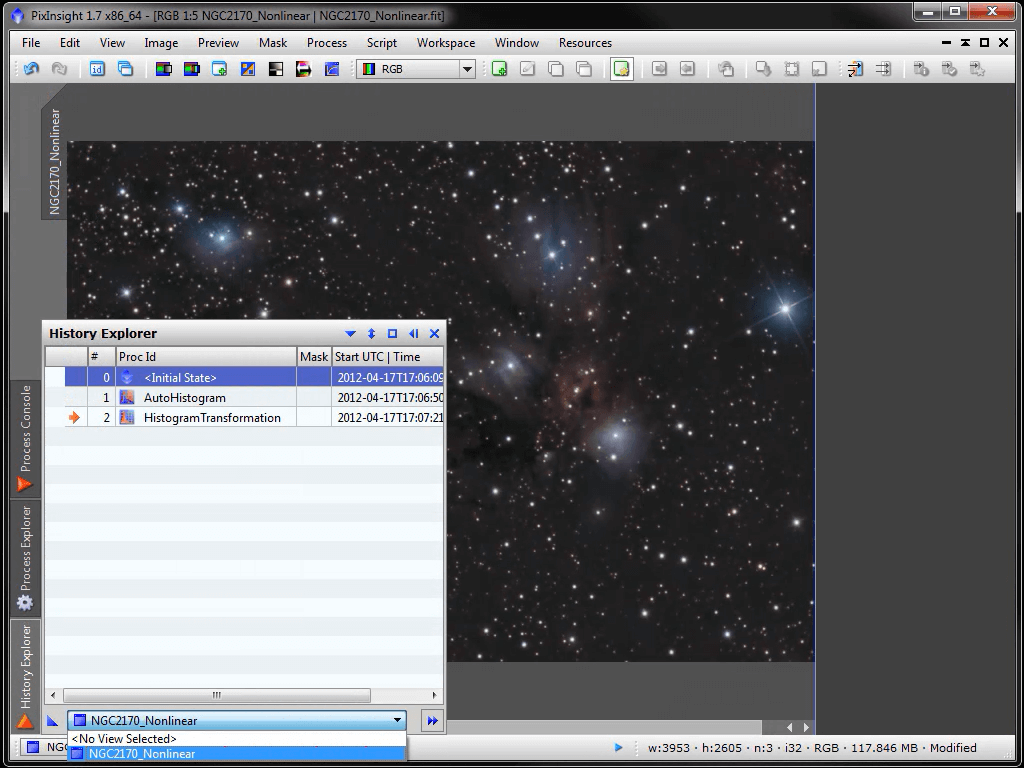
下一个是History窗口,它和Photoshop的 历史窗口类似,甚至更加强大。
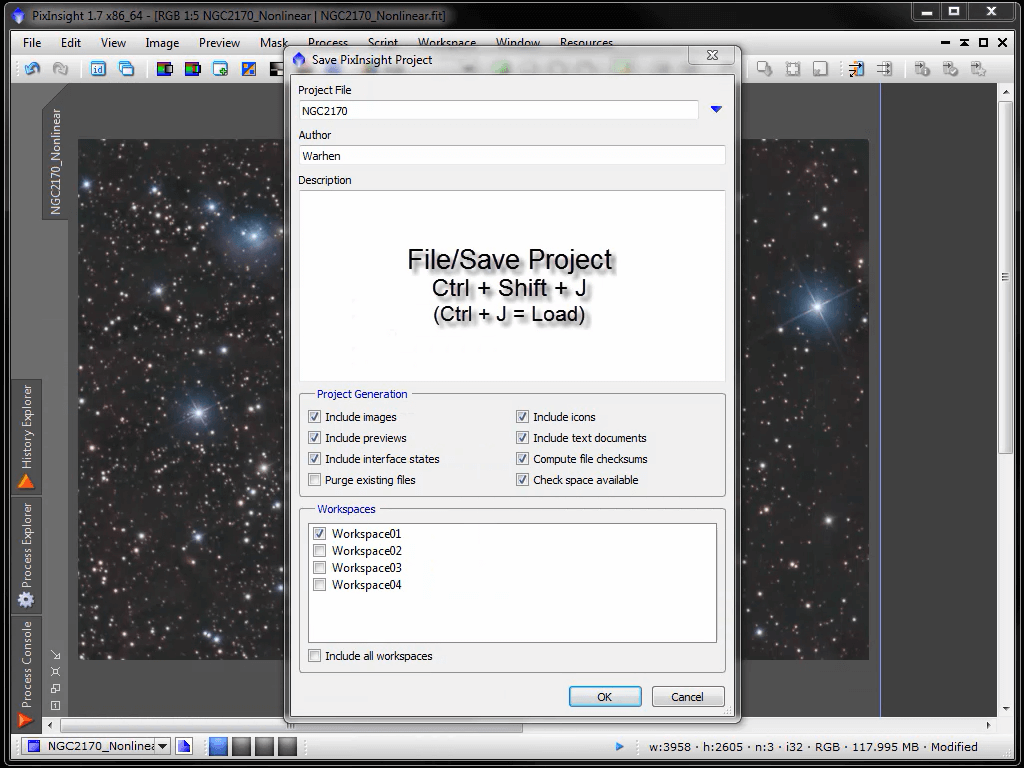
两个都让你备份之前的状态,但是当你保存你的工作为Project时,PI还保存了所有的步骤。当一个Project被关闭并再次打开的时候,你还能找回你以前处理的历史状态。
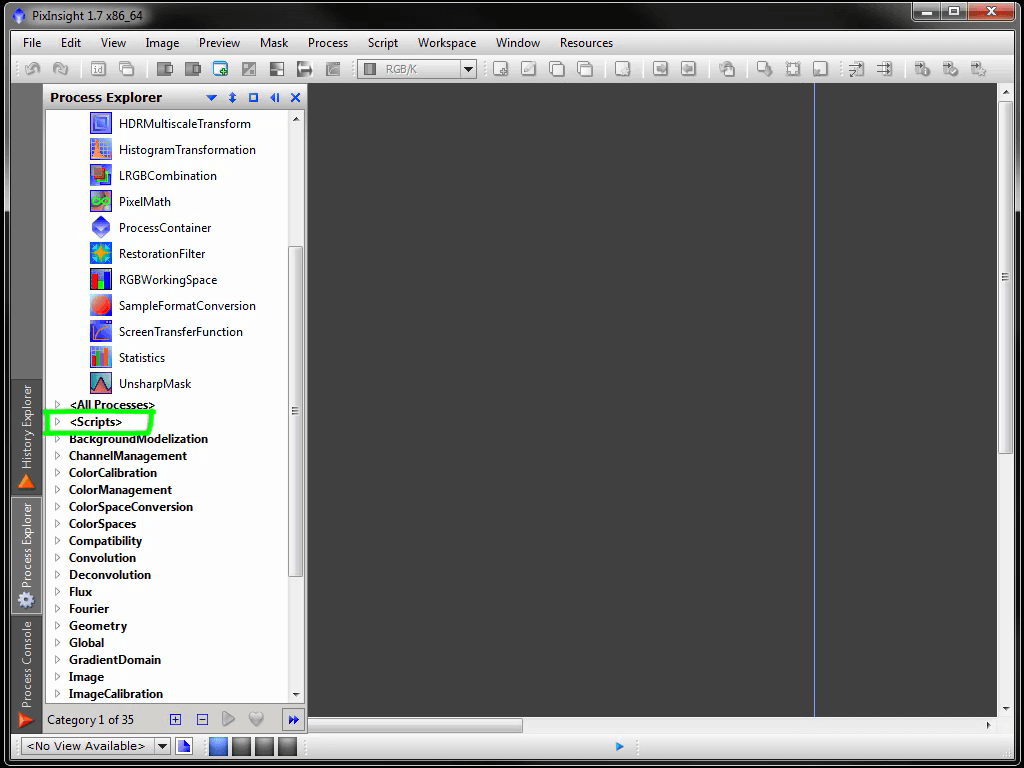
和它的菜单一样,Process 窗口包含了所有processes,并按主题归类。
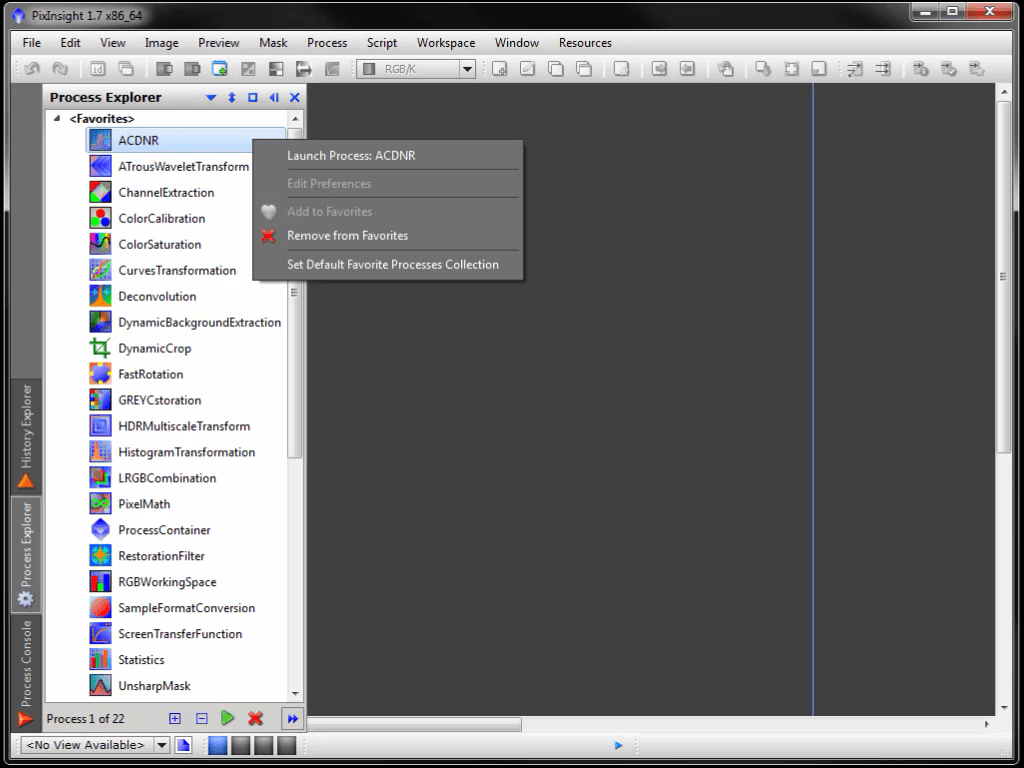
这里还有所有按主题归类的Script菜单下的所有项目。Scripts是一些固定操作的组合,通常是第三方提交的,这里显示了默认的processes列表。鼠标在列表上右击,可以添加或者删除process,双击可以打开Processes。
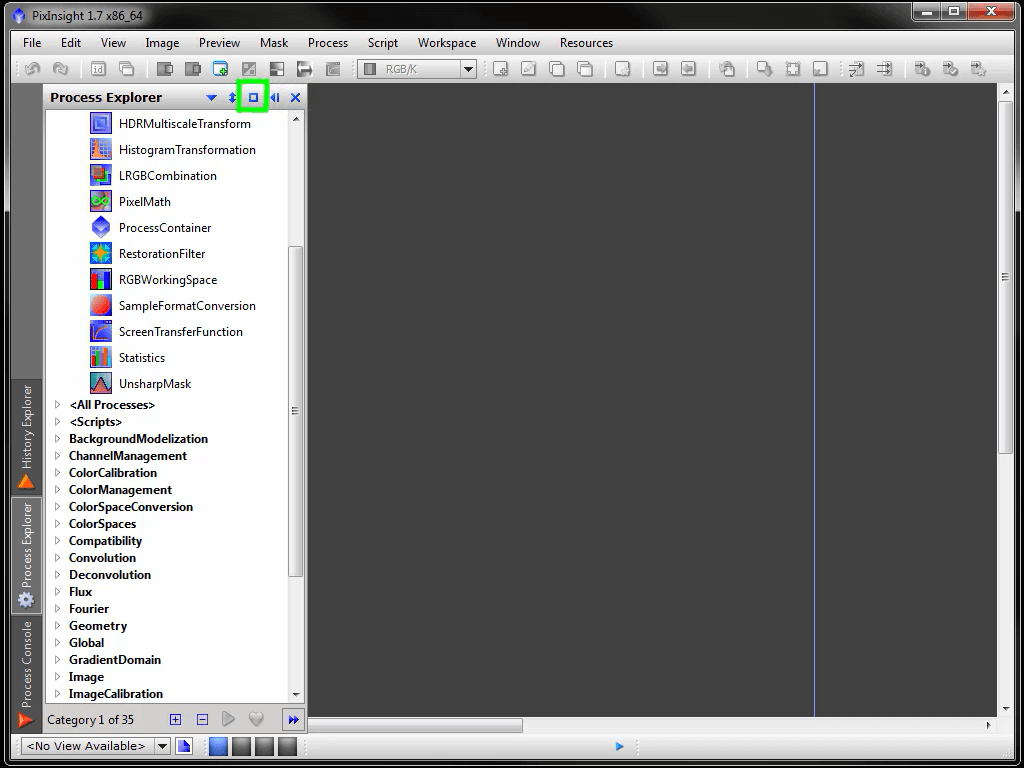
你可以选择窗口的显示性质,Process窗口可以设置的内容是最多的。你可以关闭窗口,也可以把它们“钉”在那里这样它就一直开着,放大或者缩小它们,以及改变它们的位置。你还可以让它们“漂浮”,这样你就可以把它们放在任意位置,甚至把它们拖到另一个显示器上。
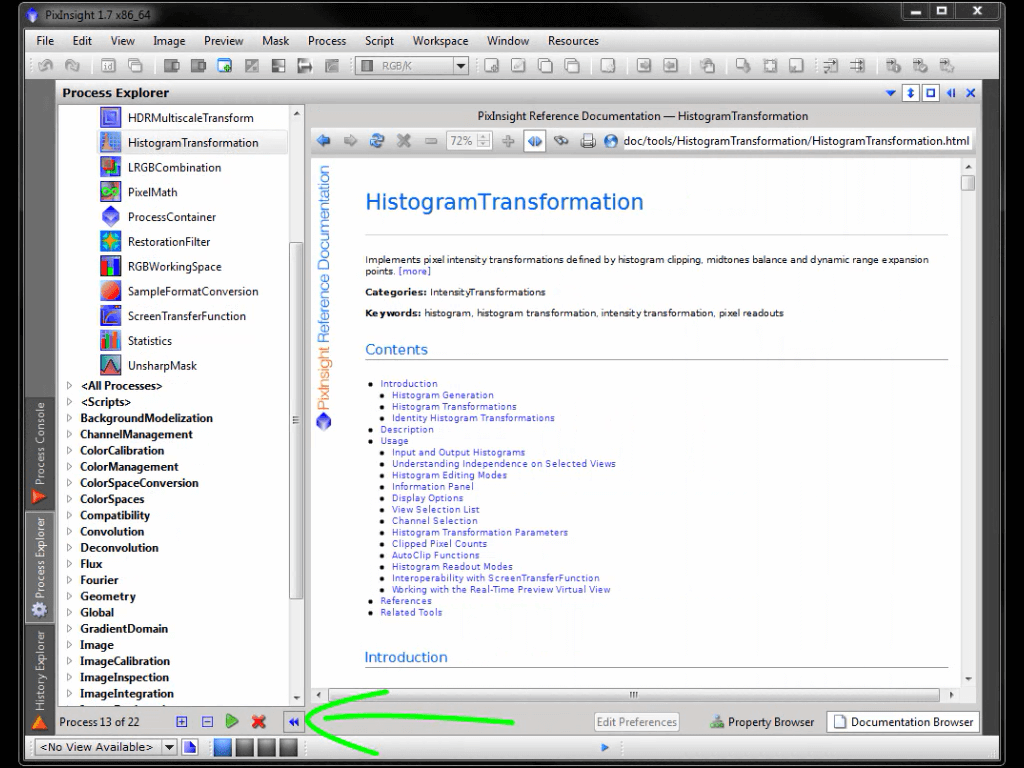
Help可以通过点击这里打开。看完后可以缩小。
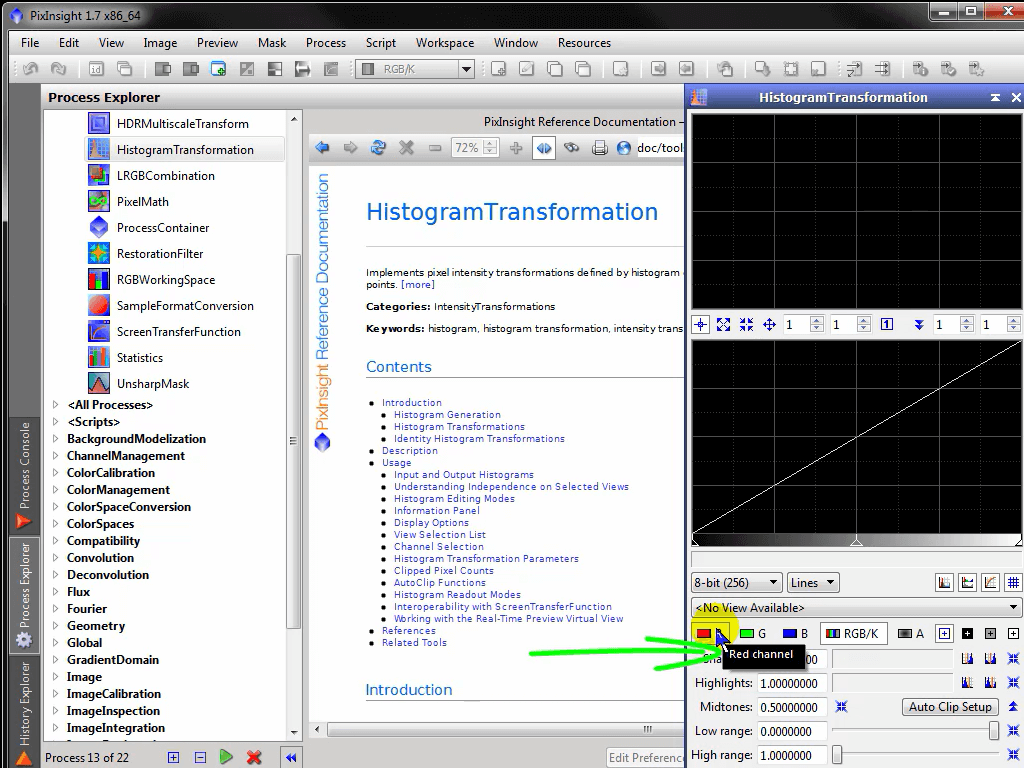
另外,虽然PI的帮助文档还很不完善,但是在每一个process内,把鼠标放到参数上,会显示很丰富的说明文字。
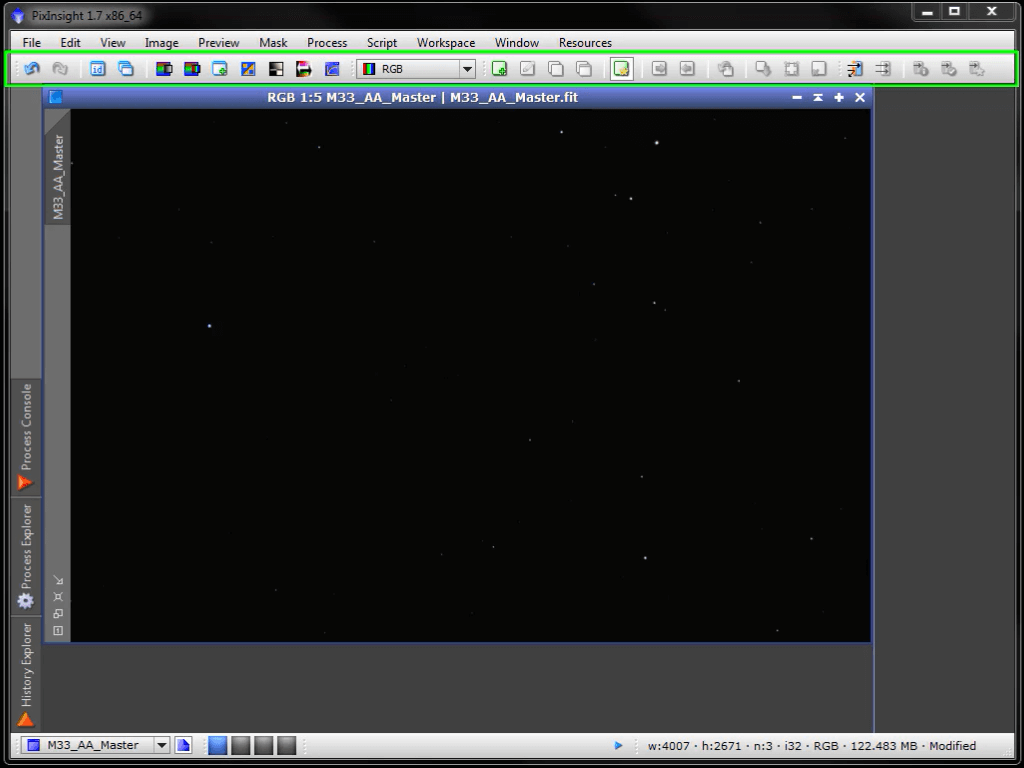
第一课里,我们讲了工具栏。可以通过View或者鼠标右键选择。你可以有你自己的选择,但是作为一个极简主义者,我比较倾向一个整洁的工作环境,因为所有的工具栏也都可以从其它地方打开。这是我目前的选择。我保留了Undo/Redo,Rescale,Previews 和 Masks。
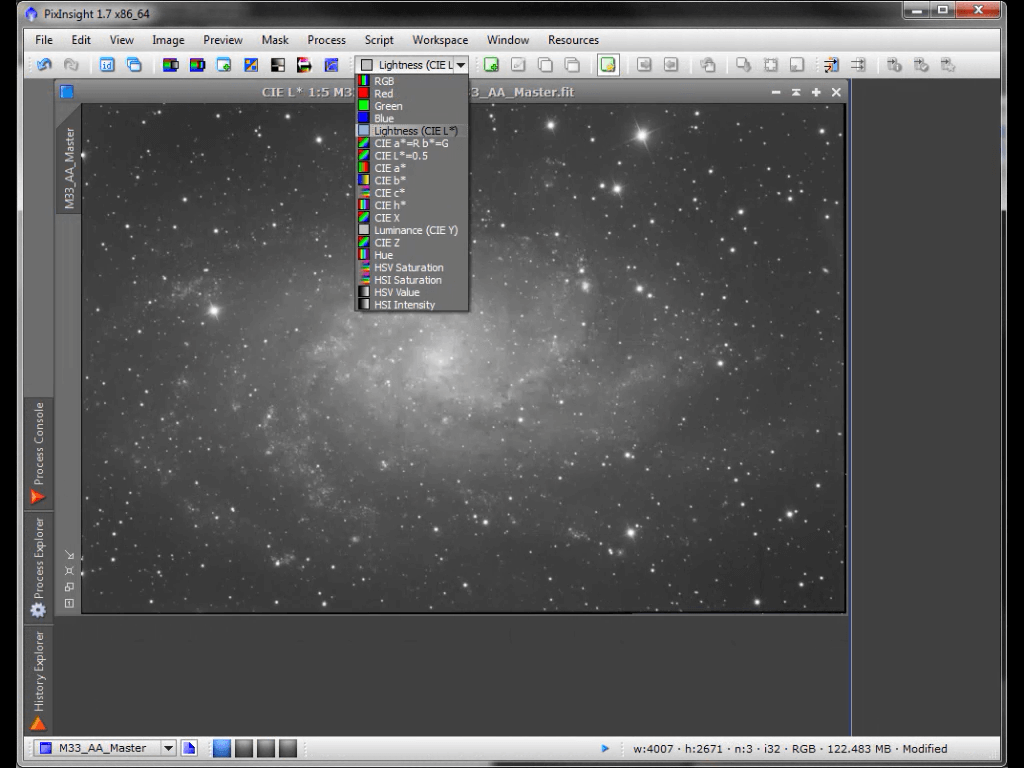
你也会喜欢这个下拉菜单。这里可以看到各个独立的通道,包含红色通道,绿色通道,蓝色通道和明度通道。记得你还可以拖拽它们到你想要的位置。
把PI的目录熟悉成你的第二本能也许需要一些时间,但是他的界面还是很直观的。我们将在这个系列里不停地重复他们的特性。
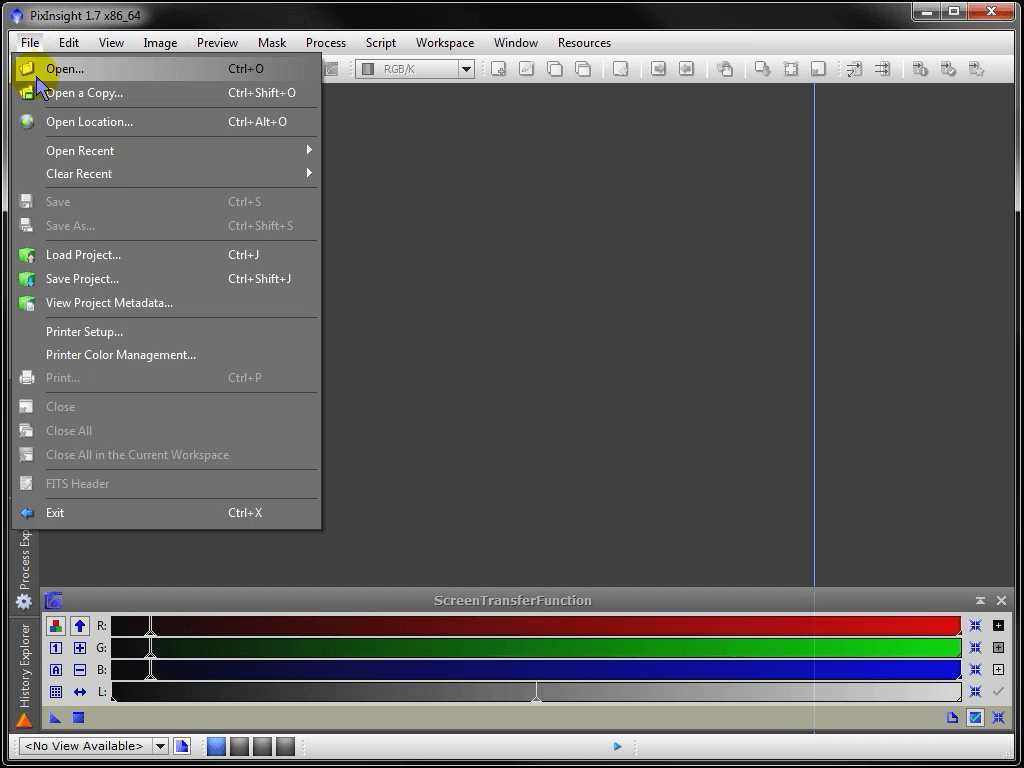
让我们现在看一些最基本的东西。比如要打开一张图片,可以在这里打开,或者用Ctrl + O作为快捷键,或者双击桌面。
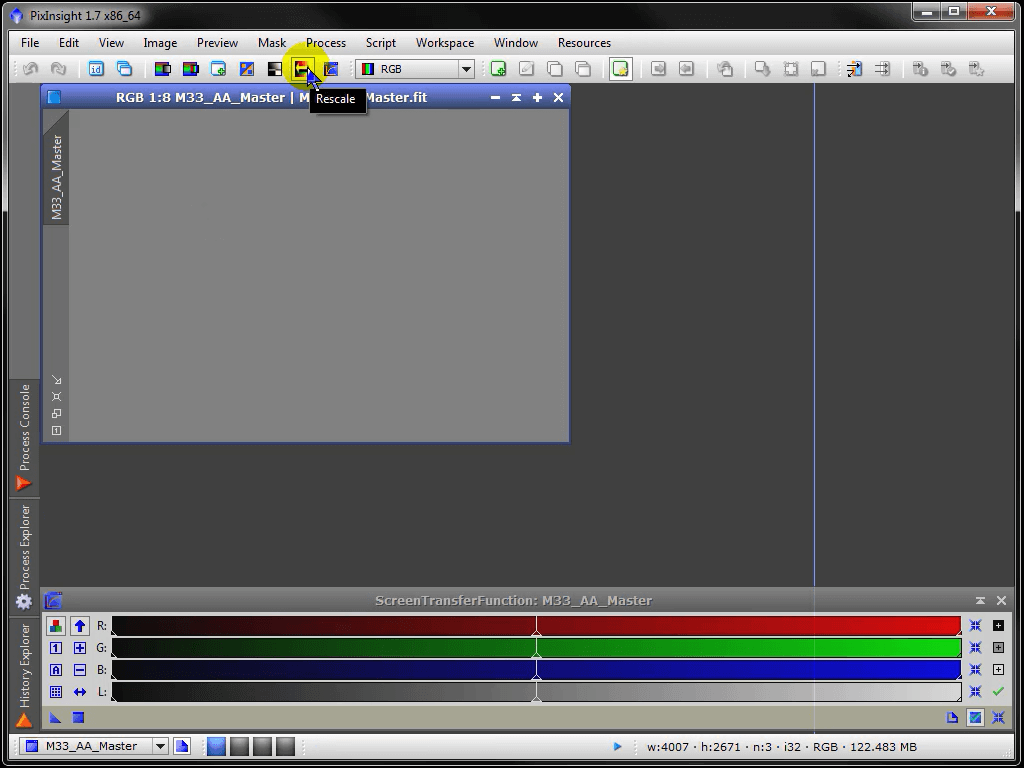
有时候打开的图像是灰色的,看上去有点搞笑(通常用其它软件预处理的图像会这样)。很简单,在这里点Rescale就好了。
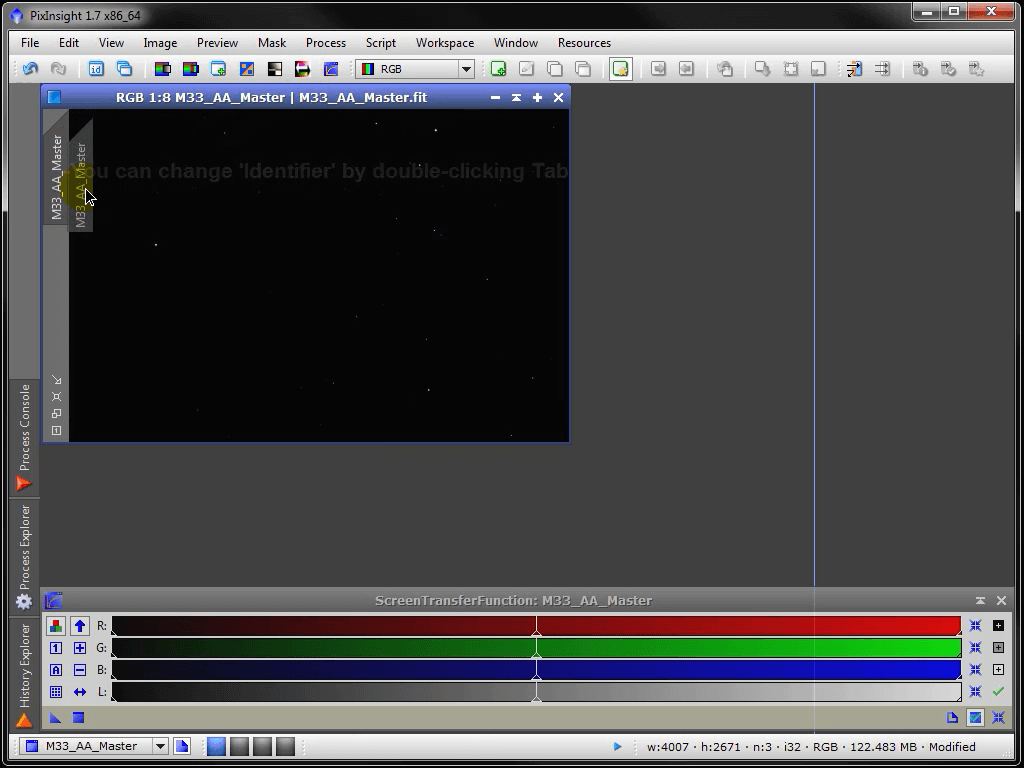
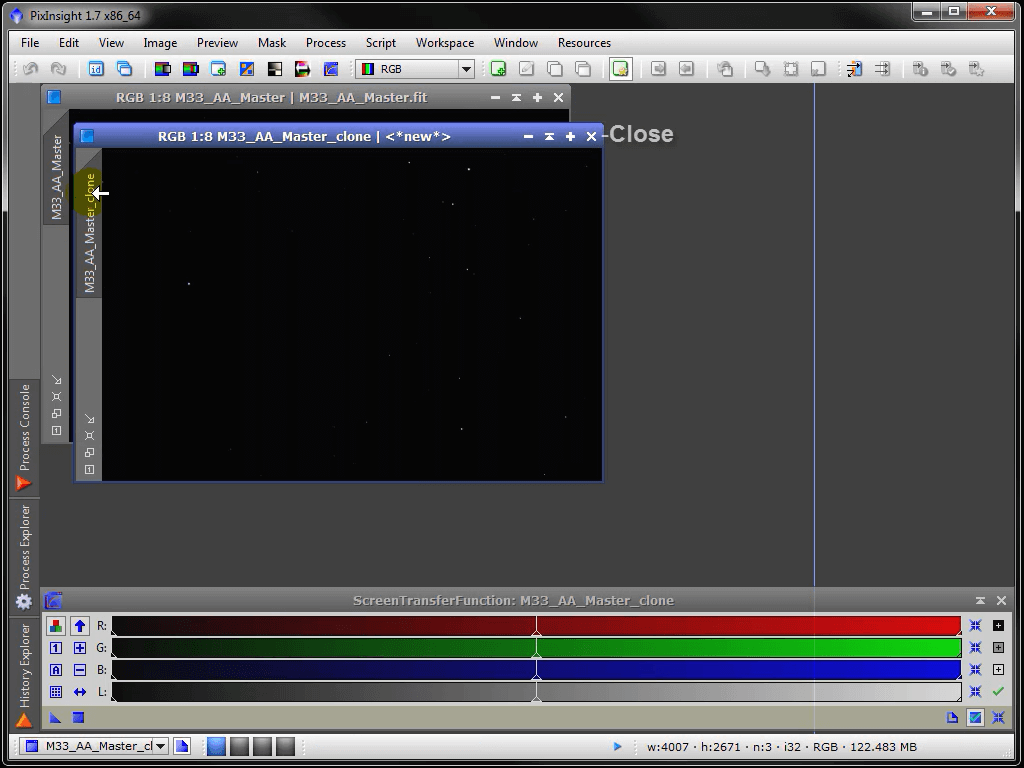
要复制一个图片,只要将一个ID tag拖拽出来就可以了。
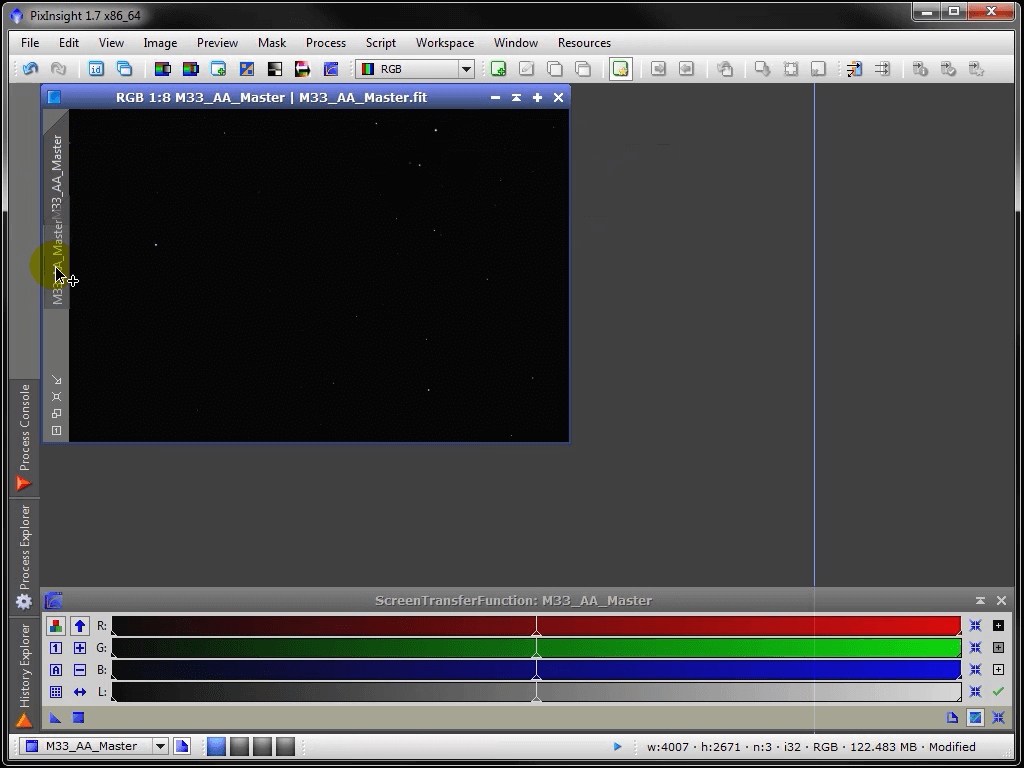
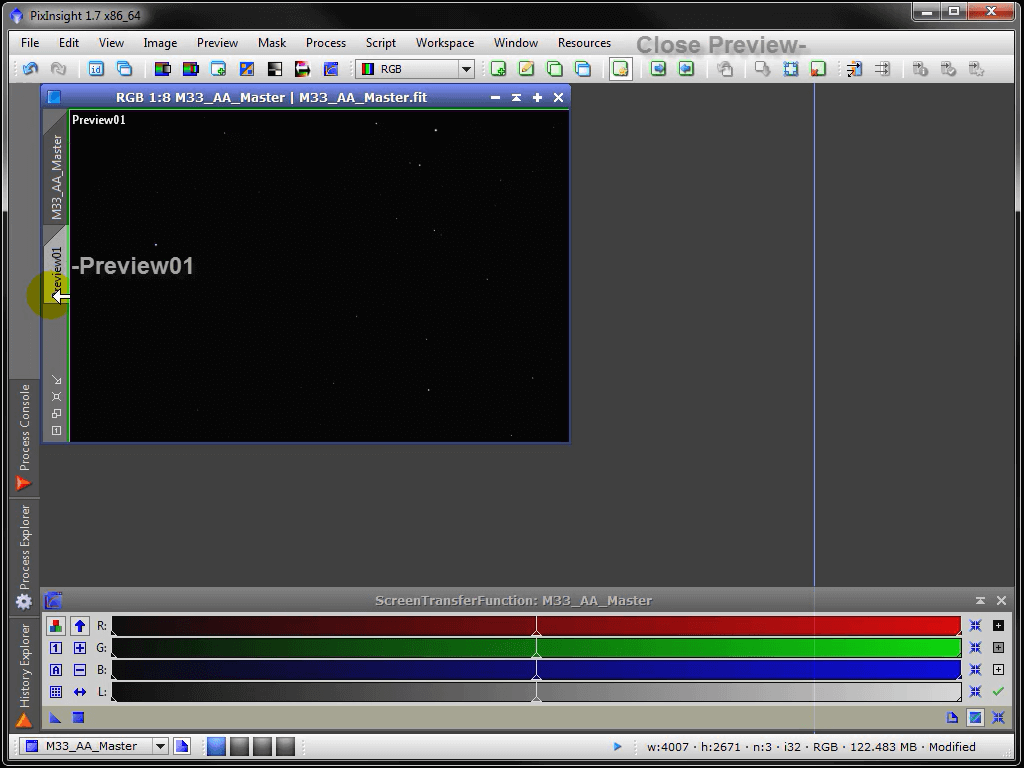
如果你只是把ID tag拖拽到它自己的下方,这样就创建了你的第一个preview.
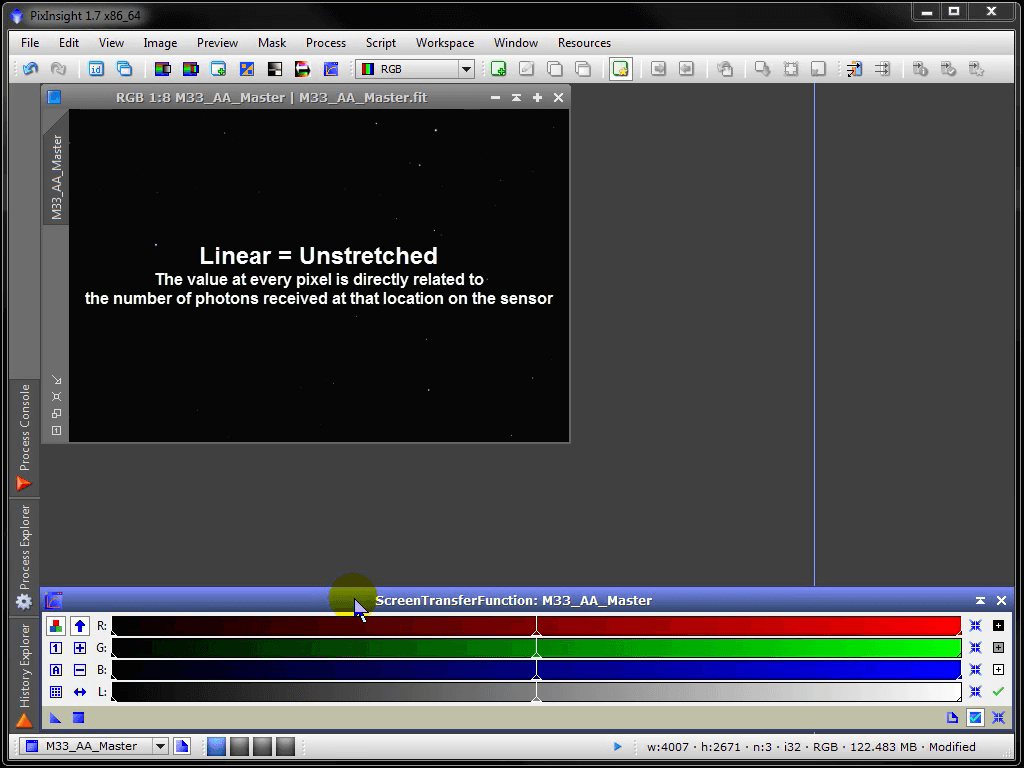
图像为什么看上去是黑的?想来你也已经习惯了MaxIm DL, Astroart和其它天文软件的自动拉升功能。在PI里,屏幕拉升是通过Screen Transfer Function实现的,这是一个复杂而重要的工具,可以让我们很好地预览线性图像拉升后的效果。这样,我们就可以看见图像在线性状态下操作的结果。很多process比如说反卷积,人工平场和去噪都需要在线性状态下操作。而不能等到我们做了非线性拉升后再进行。和“如果没损坏就不用修理”的逻辑不同,PI让你在损坏之前就修好它。
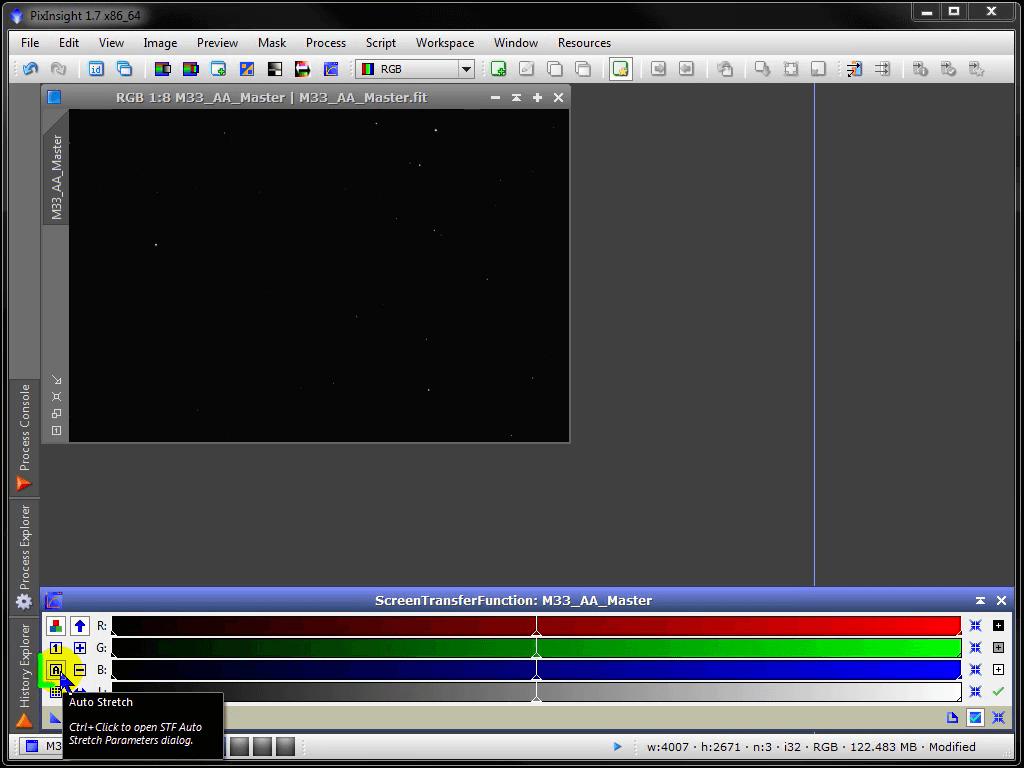
打开STF, 我们来看看我们的第一个Process - 它是我们窥探 “PIXI”世界的第一个窗口。点击Auto Stretch,
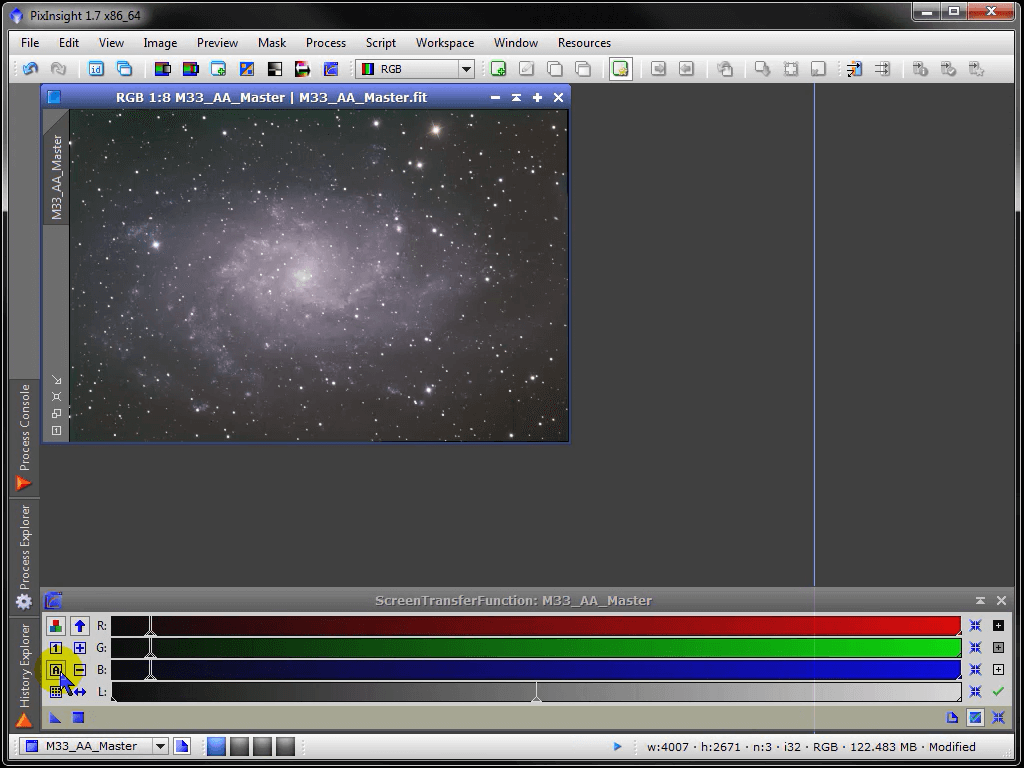
可以看到它的效果了。下一集,我们会继续讲STF以及process界面。